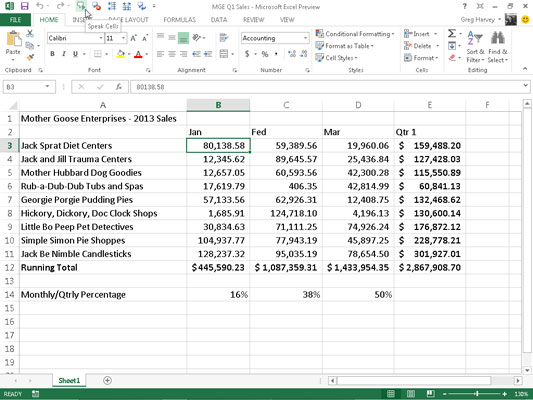A jó hír az, hogy az Excel 2013 továbbra is támogatja az Excel 2003-ban bevezetett Text to Speech funkciót. Ez a szolgáltatás lehetővé teszi a számítógép számára, hogy hangosan felolvassa a munkalapon található cellabejegyzések sorozatát. A Text to Speech használatával ellenőrizheti a nyomtatott forrást, miközben a számítógép hangosan felolvassa a ténylegesen beírt értékeket és címkéket – ez nagyszerű módja annak, hogy elkapja azokat a hibákat, amelyek egyébként észrevétlenül elkerülhetők.
A Text to Speech fordítási funkcióhoz nincs szükség előzetes képzésre vagy speciális mikrofonokra: mindössze egy pár hangszóróra vagy fejhallgatóra van szükség a számítógéphez csatlakoztatva.
Most pedig a rossz hír: a Szöveg felolvasó funkció nem érhető el a szalag egyik lapjáról sem. A Szöveg felolvasó funkciót csak úgy érheti el, hogy a Cellák felolvasása parancsgombjait egyéni gombként adja hozzá a Gyorselérési eszköztáron a Szalag egy egyéni lapjához.
Az alábbiakban bemutatjuk a Szöveg felolvasó parancsgombok gyorselérési eszköztárhoz való hozzáadásának lépéseit:
Kattintson a Gyorselérési eszköztár testreszabása gombra az eszköztár végén, majd kattintson a További parancsok elemre a Gyorselérés testreszabása eszköztár legördülő menüjében.
Megnyílik az Excel beállításai párbeszédpanel, ahol a Hozzáférési eszköztár testreszabása lap van kiválasztva.
A Parancsok kiválasztása legördülő menüben kattintson a Parancsok nem parancsra a szalagon, és görgessen lefelé a listában, amíg meg nem jelenik a Cellák kimondása parancs.
A Szöveg felolvasó parancsgombjai közé tartozik a Cellák felolvasása, a Cellák felmondása – Cellák beszédének leállítása, a Cellák felmondása oszloponként, a Cellák felmondása soronként és a Cellák felmondása az Enter billentyűvel.
Kattintson a Cellák kimondása gombra a Parancsok kiválasztása listából a bal oldalon, majd kattintson a Hozzáadás gombra, hogy hozzáadja a Gyorselérési eszköztárhoz az Újra gomb után.
Kattintson ismételten a Hozzáadás gombra, amíg a fennmaradó Szöveg felolvasó gombokat hozzá nem adta az egyéni csoporthoz: Cellák kimondása – Cellák kimondása, Cellák kimondása oszlopok szerint, Cellák felmondása sorok szerint és Cellák felolvasása Enter billentyűvel.
A gyorselérési eszköztár beszédparancs gombjainak áthelyezéséhez válassza ki a gombot, majd mozgassa felfelé vagy lefelé a listában (ez az eszköztár bal és jobb oldalának felel meg) a Mozgatás felfelé és lefelé gombokkal.
Kattintson az OK gombra az Excel beállításai párbeszédpanel bezárásához.
A Gyorselérési eszköztár a Szalag felett látható az Excel 2013 program ablakában a beszédgombok hozzáadása után.
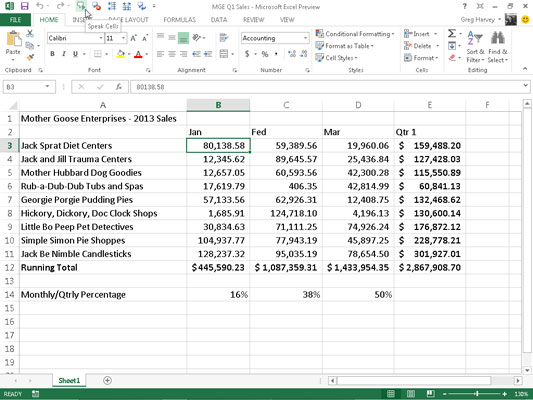
Miután hozzáadta a Text to Speech parancsokat egyéni Speak Cells gombokként a Gyorselérési eszköztárhoz, használhatja őket a táblázatbejegyzések megerősítésére és a nehezen észrevehető hibák elkapására az alábbiak szerint:
Jelölje ki a munkalap azon celláit, amelyek tartalmát felolvasni kívánja a Szövegfelolvasó funkcióval.
Kattintson a Cellák kimondása gombra a Gyorselérési eszköztáron, hogy a számítógép beolvassa a kijelölt cellák bejegyzéseit.
Alapértelmezés szerint a Szöveg felolvasó funkciója beolvassa a cellakijelölés egyes celláinak tartalmát az egyes oszlopok leolvasásával, majd a sorok között. Ha azt szeretné, hogy a Szöveg felolvasva olvassa végig a sorokat, majd lefelé az oszlopokon, kattintson a Cellák felolvasása soronként gombra a Gyorselérési eszköztáron (a két szemközti vízszintes nyíllal rendelkező gomb).
Ha azt szeretné, hogy a Szöveg felolvasó funkció minden cellabejegyzést elolvasson, miközben lenyomja az Enter billentyűt (amikor a cellakurzor lefelé mozog a kijelölés következő cellájára), kattintson a Cellák felmondása az Enter egyéni gombra (a görbe nyíllal rendelkező gomb Írja be a szimbólumot) a Gyorselérési eszköztáron.
Amint rákattint a Speak Cells on Enter gombra, a számítógép a következőt mondja: „A cellákat az Enter billentyűvel mondja ki.” Miután kiválasztotta ezt a lehetőséget, minden alkalommal meg kell nyomnia az Enter billentyűt, amikor egy bejegyzést szeretne felolvasni.
A Szöveg felolvasó funkció szüneteltetéséhez, amikor nem használja a Cellák felolvasása az Enter opciót (3. lépés), és eltérést talál az olvasott és a hallható között, kattintson a Beszéd leállítása gombra (a Cellák kimondása csoport gomb az x-szel).
Miután rákattintott a Gyorselérési eszköztáron a Cellák felmondása az Enter gombra, a Szöveg felolvasó funkció hangosan felmond minden új cellabejegyzést, amelyet bármelyik billentyű lenyomásával – Enter, Tab, Shift+Tab, az egyik nyílbillentyűk és így tovább – amelyek mozgatják a cellamutatót a cellabevitelkor.
A Text to Speech azonban nem mondja fel a cellabejegyzést, amelyet a képletsor Enter gombjára kattintva fejez be, mivel ez a művelet nem mozgatja el a cellamutatót a cellabevitel befejezésekor.